Potreba po prenosu datotek med pametnim telefonom in računalnikom Mac se danes morda zdi precej osnovni koncept, vendar to ne velja za vse. Obstaja veliko uporabnikov, ki morajo prenašati datoteke naprej in nazaj, zaradi česar so dostopne v različnih napravah, odvisno od njihovih potreb.
Povezano branje
- Kako uporabljati iMessage v sistemu Android
- Najboljše aplikacije, ki so na voljo za iOS in Android
- Kaj se je zgodilo s Tweetbotom, Twitterifficom in drugimi odjemalci Twitterja
- Kako posredovati besedilna sporočila, slike ali priloge na drug telefon
- FaceTime ne deluje z iMessage na iPhone? Tukaj je opisano, kako to popraviti
Kako prenesti datoteke iz Androida v Mac
Čeprav obožujemo iPhone, je resnica, da je svet Androida zaradi pojava zložljivih telefonov naravnost razburljiv. Vendar je težko trditi, da Mac ostaja najboljši računalnik za skoraj vse, razen za tiste, ki želijo igrati igre. Kot rečeno, danes si ogledujemo nekaj najbolj priljubljenih načinov za prenos datotek iz Androida v Mac.
Deljenje v bližini z uporabo NearDrop

Nearby Share je funkcija za brezžično skupno rabo datotek, ki napravam Android omogoča skupno rabo datotek z drugimi napravami v bližini. Predstavljen je bil v sistemu Android 10 in je podoben Applovi funkciji AirDrop. Z Nearby Share lahko uporabniki delijo datoteke, kot so fotografije, videoposnetki in dokumenti, z bližnjimi napravami Android brez potrebe po internetni povezavi.
Vendar pa je kmalu po tem, ko je Google izdal beta program, ki prinaša Nearby Share v Windows, razvijalec po imenu Grishka napovedal podobno aplikacijo za Mac. Z nameščenim NearDropom to v bistvu omogoča prenos datotek iz Androida v Mac z uporabo Nearby Share. Tukaj je opisano, kako lahko nastavite aplikacijo na vašem Macu:
- V računalniku Mac odprite želeni spletni brskalnik.
- Pomaknite se do Izdaje NearDrop GitHub strani.
- Pod Sredstva kliknite datoteko z imenom NearDrop.app.zip da ga prenesete.
- Odprite aplikacijo Finder na vašem Macu.
- Pomaknite se do Prenosi mapo.
- Poiščite datoteko NearDrop.app.zip, ki ste jo pravkar prenesli, in jo odprite.
- Povlecite in spustite NearDrop aplikacijo za vašo Aplikacije mapo.
- V mapi z aplikacijami odprite NearDrop aplikacija
Ko je nameščen NearDrop, vam ni treba storiti ničesar drugega, razen tega, da se prepričate, da je aplikacija odprta. Tukaj je opisano, kako lahko prenesete datoteke iz Androida v Mac z uporabo NearDrop:
- Poiščite datoteko, ki jo želite prenesti v svoj Mac, iz telefona Android.
- Dolgo pritisnite na datoteko in tapnite Deliti gumb.
- V meniju, ki se prikaže, tapnite Deljenje v bližini gumb.
- Na seznamu naprav poiščite in izberite svoj Mac.
- Na vašem Macu boste prejeli obvestilo, ki potrjuje, da poskušate prenesti datoteko. To obvestilo vključuje tudi PIN, ki se uporablja za potrditev prenosa.
- Kazalec miške premaknite nad obvestilo.
- Kliknite na Opcije gumb.
- Kliknite Sprejmi.
Takoj, ko kliknete Sprejmi gumb, bo datoteka takoj prenesena na vaš Mac. Kadarkoli želite prenesti datoteke iz Androida v Mac s pomočjo NearDrop, bo datoteka takoj postavljena v mapo Prenosi.
Android File Transfer
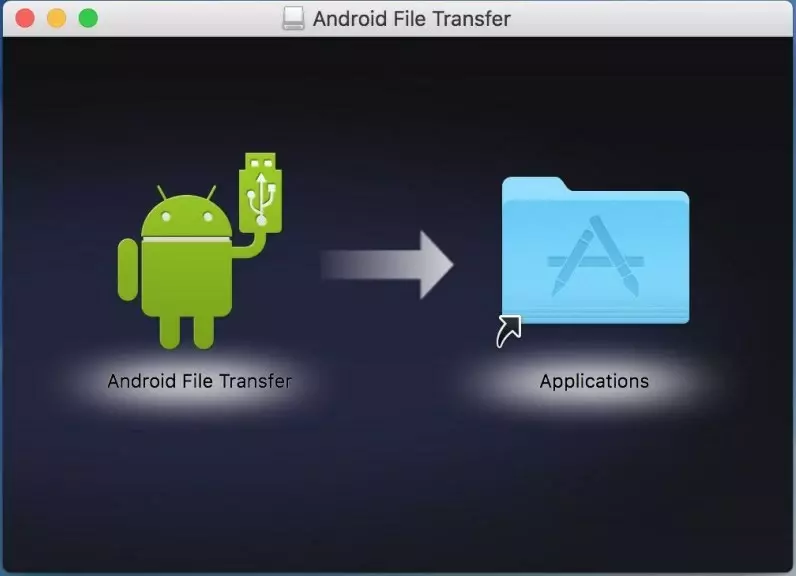
Aplikacija Android File Transfer je uporabno orodje za prenos datotek iz naprave Android v Mac. Pomembno je vedeti, da aplikacija Android File Transfer deluje samo z napravami Android s sistemom Android 3.0 ali novejšim in računalniki Mac z operacijskim sistemom macOS X 10.7 ali novejšim. Poleg tega, če je naprava Android nastavljena na način samo za polnjenje ali MTP, aplikacija Android File Transfer morda ne bo delovala in uporabniki bi morali način spremeniti v File Transfer ali Transfer Files.
- Prenesi Android File Transfer z uradne spletne strani in ga namestite na vaš Mac.
- Povežite napravo Android z računalnikom Mac s kablom USB.
- Odklenite napravo Android.
- Povlecite z vrha navzdol, da prikažete obvestilno ploščo.
- Tapnite USB za prenos datotek obvestilo.
- Iz Nastavitve USB stran, izberite Ta naprava pod USB, ki ga upravlja razdelek.
- Izberite Prenos datotek / Android Auto pod Uporabite USB za razdelek.
- Odprite aplikacijo Android File Transfer na vašem Macu.
- Brskajte po datotekah in mapah vaše naprave Android, nato pa povlecite in spustite želene datoteke na svoj Mac.
Shramba v oblaku
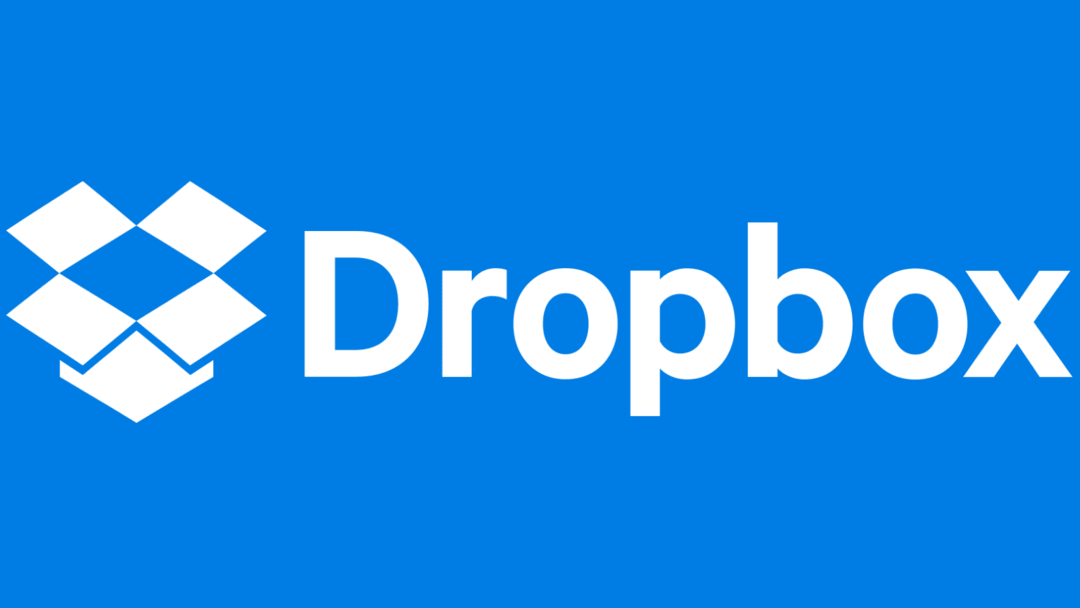
Prenos datotek iz naprave Android v Mac prek shrambe v oblaku je priročen in učinkovit način. Na voljo je več storitev za shranjevanje v oblaku, vključno z Google Drive, Dropbox in iCloud.
- Namestite aplikacijo storitve v oblaku na svojo napravo Android in se prijavite s svojim računom.
- Naložite datoteke, ki jih želite prenesti v storitev v oblaku, iz naprave Android.
- V računalniku Mac odprite spletni brskalnik ali ustrezno aplikacijo storitve v oblaku (če je na voljo) in se prijavite z istim računom.
- Prenesite datoteke na svoj Mac iz storitve v oblaku.
Pomembno je vedeti, da je hitrost prenosa odvisna od velikosti datotek in hitrosti internetne povezave. Zato je priporočljivo uporabljati omrežje Wi-Fi s stabilno in hitro internetno povezavo, da zagotovite nemoten prenos.
Za razliko od Google Drive ali Dropbox v sistemu Android ni uradne aplikacije iCloud. Vendar pa je zaradi nedavnih posodobitev spletnega mesta iCloud še vedno mogoče prenašati datoteke iz Androida v Mac s pomočjo iCloud.
- Odprite želeni spletni brskalnik v telefonu Android.
- Pomaknite se do iCloud Spletna stran.
- Prijavite se s svojimi poverilnicami Apple ID.
- Ko ste prijavljeni, tapnite Vozi ikono, ki se prikaže poleg drugih aplikacij iCloud.
- V spodnji orodni vrstici tapnite Prebrskaj gumb.
- V zgornjem levem kotu tapnite Oblak s puščico gumb.
- V napravi Android poiščite in izberite datoteko, ki jo želite naložiti v iCloud.
To se morda zdi precej neprijeten ali okoren način uporabe iClouda v sistemu Android, vendar je trenutno edini način za to. Omogoča vam, da nadaljujete z uporabo storitve iCloud z napravo, ki ni Apple, medtem ko so naložene datoteke enostavno dostopne iz računalnika Mac.
Andrew je svobodni pisatelj, ki živi na vzhodni obali ZDA.
V preteklih letih je pisal za različna spletna mesta, vključno z iMore, Android Central, Phandroid in nekaterimi drugimi. Zdaj dneve preživlja v delu za podjetje HVAC, medtem ko ponoči dela kot samostojni pisatelj.